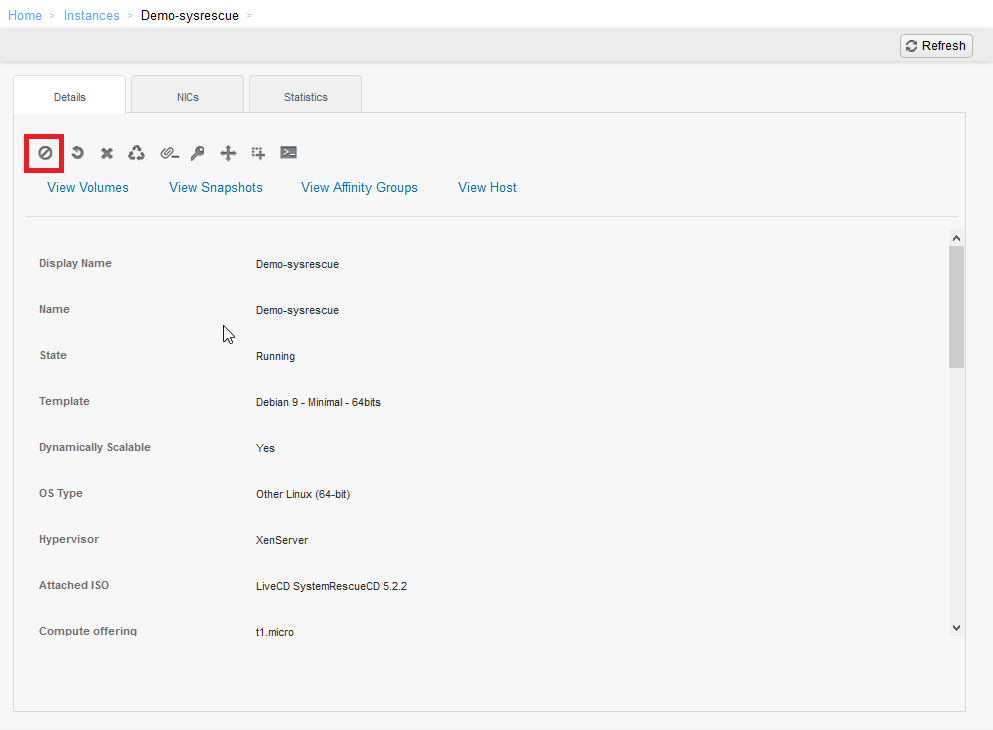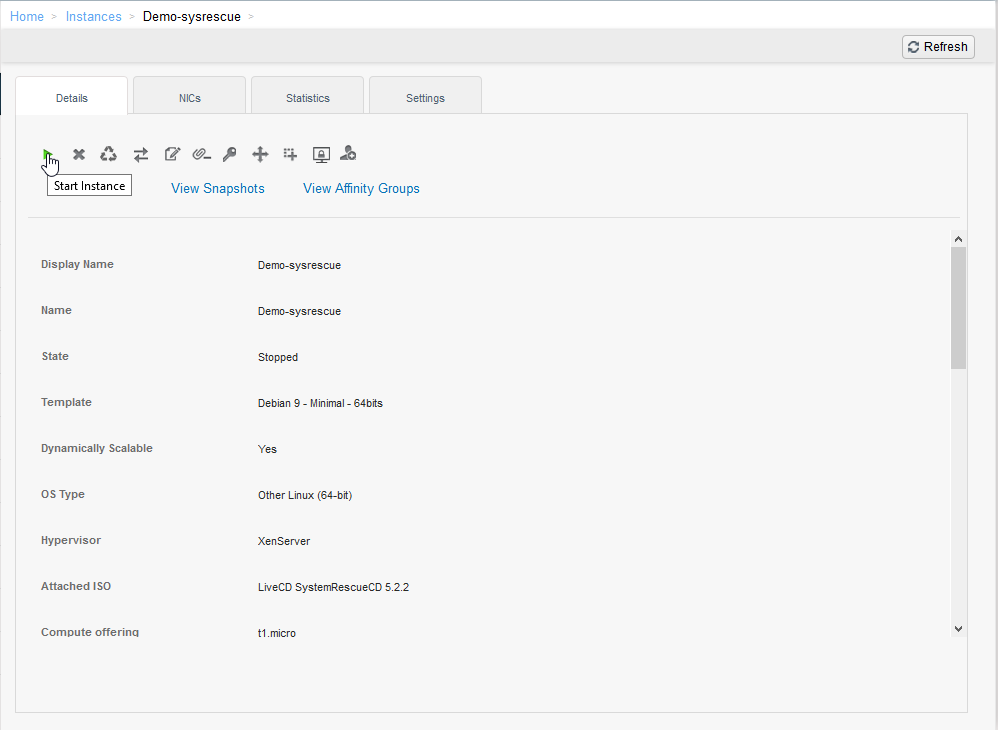Comment démarrer votre instance en mode rescue
Introduction
Vous pouvez être amené à avoir besoin de démarrer une instance dans un _mode rescue_ afin de pouvoir accéder à votre système et vos données, suite à un problème de démarrage, une corruption de votre système d'initialisation du système ou tout autre problème ne vous fournissant plus accès à votre système.
Nous allons détailler la procédure pas à pas pour permettre le démarrage sur un système spécialisé à ça SysRescueCD.
Procédure
Préparation de l'instance
- Arrêt de l'instance
Assurez-vous depuis l'interface de gestion CIO que votre instance soit stoppée.
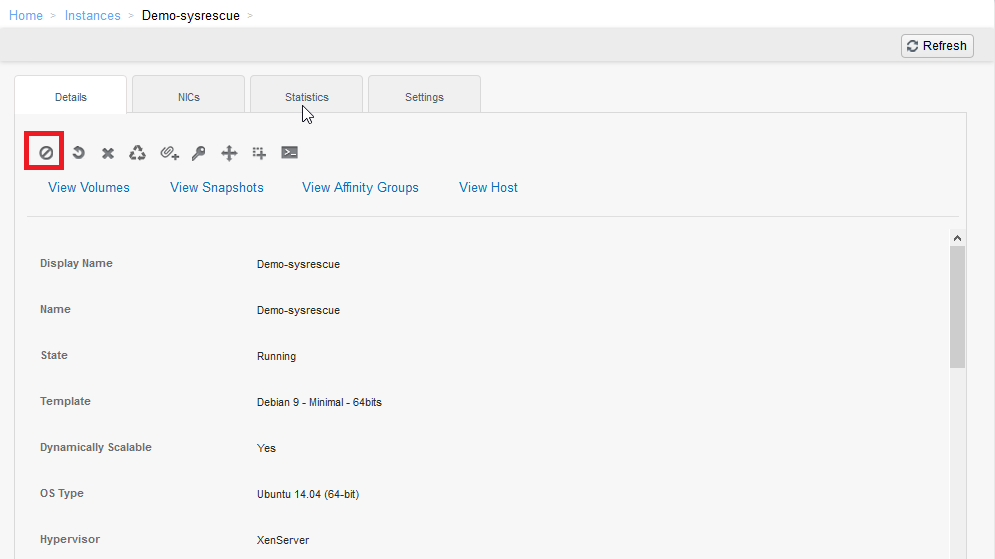
- Modification de l'OS type
Une fois l'instance stoppée vous devez vous assurez que l'OS type soit définit à _Other Linux 64 bits_
Si ce n'est pas le cas prenez une capture d'écran pour remettre l'OS type après manipulation et évitée ainsi que votre instance ne parviennent pas à redémarrer.
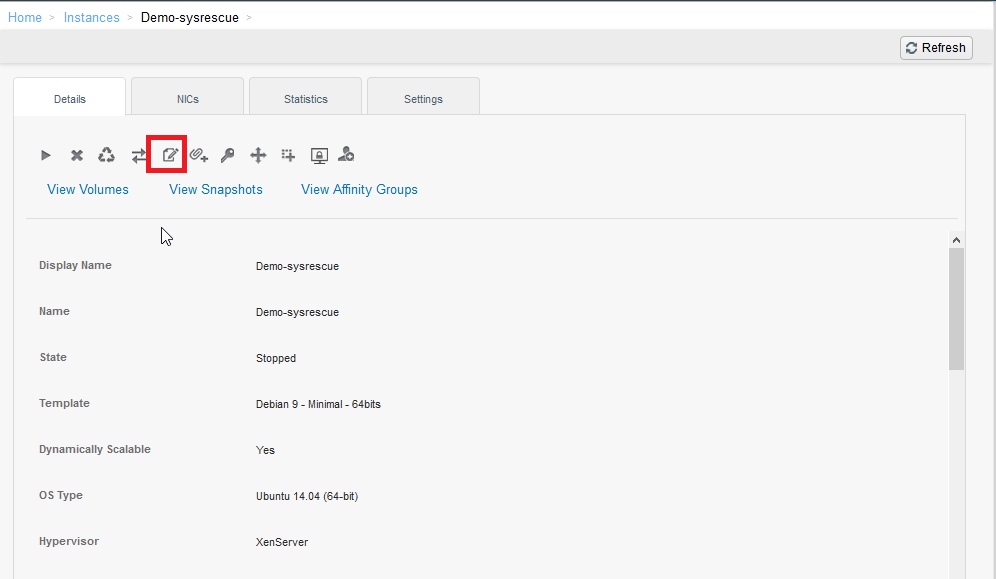
Sélectionnez le bon _OS TYPE_
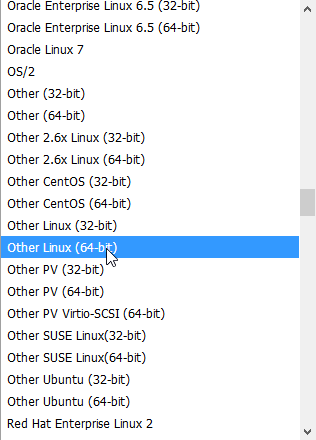
Une fois sélectionné, validez votre choix.
- Chargement de l'ISO
Vous pouvez chargez dorénavant l'ISO de SysRescueCD depuis l'interface de gestion de CIO
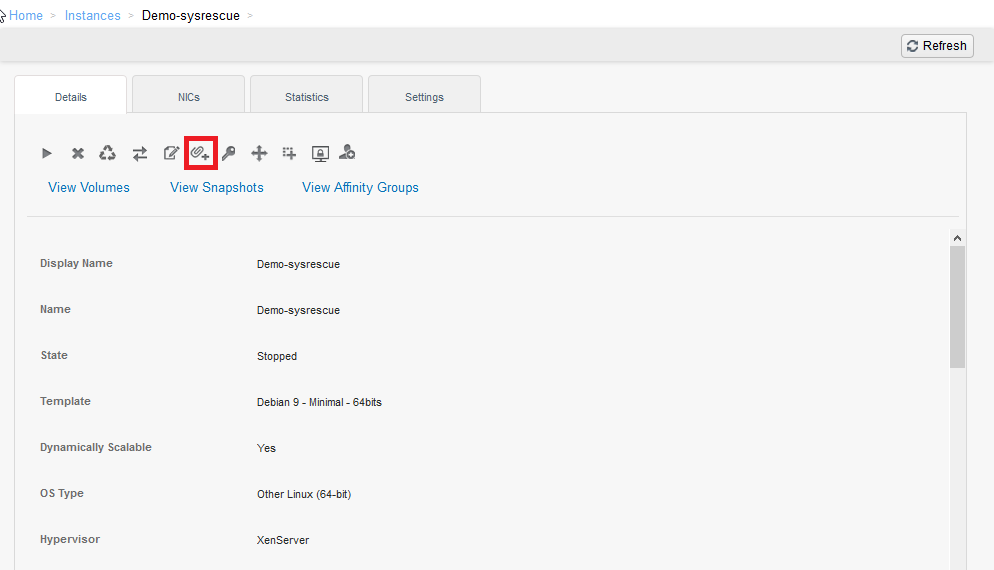
Sélectionner sysrescuecd 5.2.2
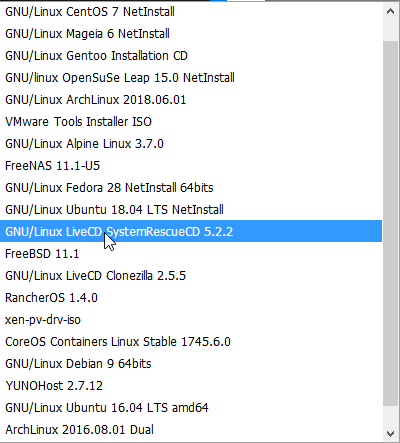
Validez votre choix en appuyant sur OK.
Démarrage de l'instance
- Démarrer votre instance
Accès à l'instance
Vous pouvez lancer la console virtuelle afin d'avoir accès au SysRescueCD et ainsi pouvoir effectuer votre debug
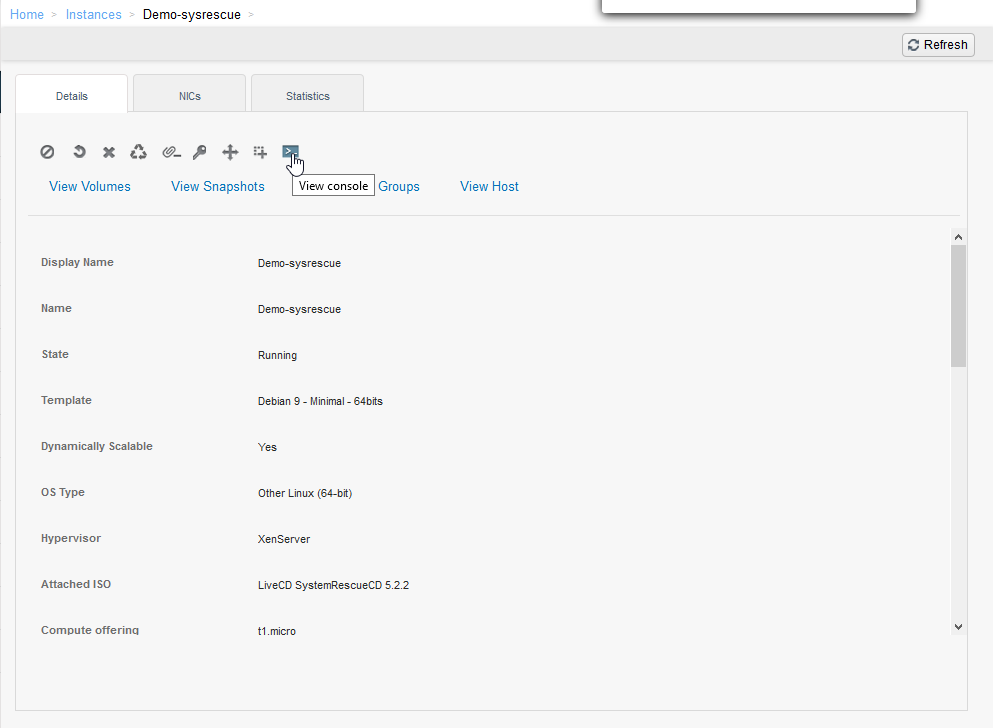
Vous aurez accès à votre système-rescue :
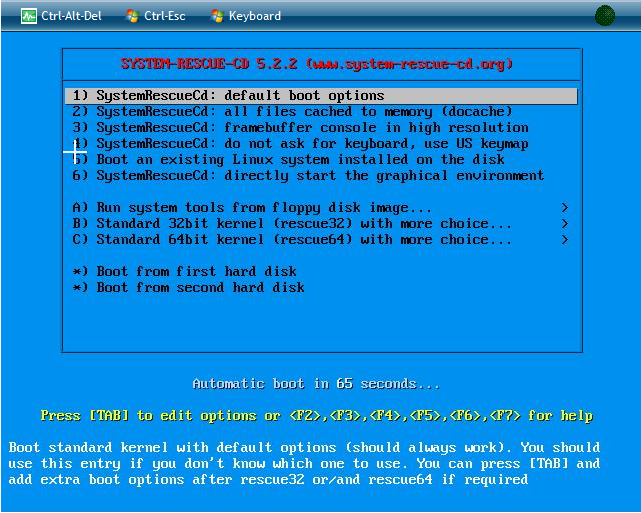
Démarrer votre système
Une fois vos opérations de maintenance/debug effectuée sur votre système vous aurez simplement à éteindre votre instance, modifiez l'OS type par celui configurer avant et redémarrer votre instance après avoir retirer l'iso :